 hujung hadapan web
hujung hadapan web
 Tutorial Bootstrap
Tutorial Bootstrap
 Bagaimana untuk mencipta dropdown pelbagai peringkat dalam navbar bootstrap?
Bagaimana untuk mencipta dropdown pelbagai peringkat dalam navbar bootstrap?
Bagaimana untuk mencipta dropdown pelbagai peringkat dalam navbar bootstrap?
Untuk membuat menu drop-down pelbagai peringkat di bar navigasi bootstrap, 1. Anda perlu membina menu pelbagai peringkat melalui bersarang & lt; ul; struktur; 2. Tambah CSS tersuai untuk mengawal kedudukan submenu, seperti menetapkan kedudukan relatif .dropdown-submenu dan offset kiri .dropdown-menu; 3. Gunakan data-bs-toggle = "dropdown" atau JS adat untuk melaksanakan logik pengembangan submenu, seperti mengklik untuk menukar status paparan; 4. Mengoptimumkan interaksi mudah alih, disyorkan untuk mengklik untuk mengembangkan, mengehadkan tahap, dan pertimbangkan menggunakan menu dilipat untuk menyesuaikan diri dengan operasi skrin sentuh.
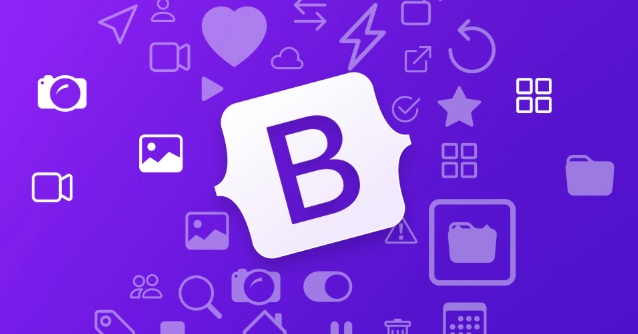
Bar Navigasi Bootstrap (NAVBAR) hanya menyokong menu drop-down tunggal secara lalai, tetapi banyak kali kami ingin menambah submenu pelbagai peringkat ke navigasi (seperti memperluaskan menu peringkat kedua atau bahkan menu peringkat ketiga selepas mouse melayang atau mengklik). Ia sebenarnya tidak sukar untuk melaksanakan fungsi ini. Ia terutamanya memanjangkan fungsi asli bootstrap melalui CSS dan JS tersuai.
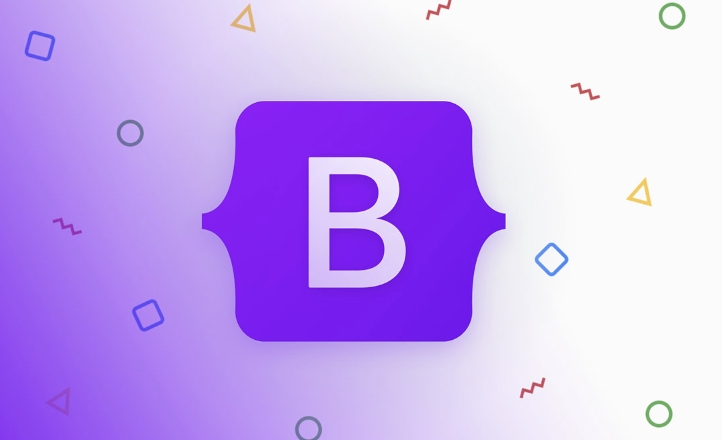
Berikut adalah kaedah operasi dan langkah berjaga -jaga tertentu:
Cara Membuat Menu Drop-Down Multi-Level Di Bar Navigasi Bootstrap
Bootstrap sendiri tidak secara langsung menyokong menu drop-down pelbagai peringkat, jadi anda perlu mengubahsuai struktur HTML secara manual dan bekerjasama dengan beberapa CSS atau JavaScript untuk membuat menu sekunder muncul. Titik utama adalah dengan betul sarang <ul></ul> unsur -unsur dan mengawal bagaimana ia muncul.
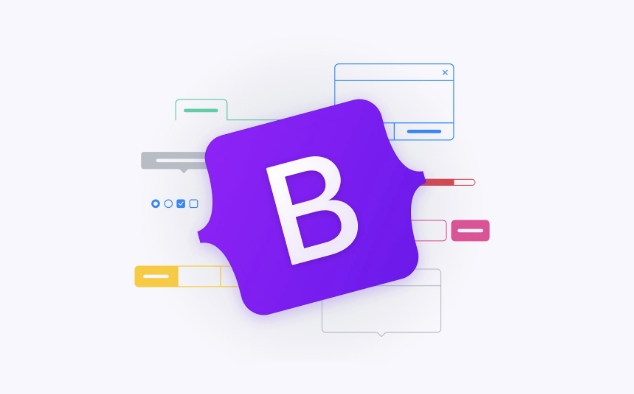
Struktur asas adalah seperti berikut:
<ul class = "navbar-nav">
<li class = "nav-item dropdown">
<a class = "nav-inkink dropdown-toggle" href = "#" id = "navbardropdown" role = "Button" Data-bs-toggle = "Dropdown"> Menu peringkat pertama </a>
<ul class = "dropdown-menu">
<li> <a class = "dropdown-item" href = "#"> submenu1 </a> </li>
<li class = "dropdown-submenu">
<a class = "dropdown-item dropdown-toggle" href = "#" data-bs-toggle = "dropdown"> item dengan submenu </a>
<ul class = "dropdown-menu">
<li> <a class = "dropdown-item" href = "#"> Menu peringkat kedua 1 </a> </li>
<li> <a class = "dropdown-item" href = "#"> Menu peringkat kedua 2 </a> </li>
</ul>
</li>
</ul>
</li>
</ul>Ini akan membina struktur pelbagai peringkat asas, tetapi ia juga memerlukan sokongan gaya untuk memaparkannya secara normal.
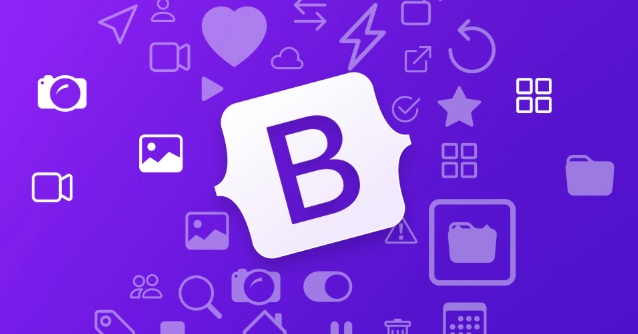
Tambahkan gaya CSS untuk mengawal kedudukan submenu
Secara lalai, Bootstrap's .dropdown-menu tersembunyi, dan walaupun anda .dropdown-menu .
Anda perlu menambah CSS untuk menjadikannya memaparkan secara mendatar dan meletakkannya ke tempat yang betul:
.dropdown-submenu {
Kedudukan: Relatif;
}
.dropdown-submenu .dropdown-menu {
Atas: 0;
Kiri: 100%;
margin -top: -1px;
} CSS ini membolehkan submenu muncul ke kanan dan memaparkannya terhadap menu induk. Jika anda mahu muncul dari kanan ke kiri, anda boleh mengubahnya ke right: 100% .
Gunakan JavaScript untuk mengawal bagaimana submenu dicetuskan
Walaupun Bootstrap menyediakan atribut data-bs-toggle="dropdown" untuk mengawal paparan menu utama, lalai tidak diperluas secara automatik untuk menu sekunder. Anda boleh memilih cara berikut untuk menanganinya:
- Plugin Dropdown Menggunakan Bootstrap : Tambah
data-bs-toggle="dropdown"atribut ke pautan ke submenu. - Tambah JS Custom : Menghalang menu dari penutupan apabila diklik, atau secara automatik berkembang apabila melayang.
Contohnya:
document.QuerySelectorAll ('. Dropdown-Submenu> a'). Foreach (link => {
pautan.addeventListener ('klik', fungsi (e) {
e.Stoppropagation ();
E.PreventDefault ();
const submenu = this.nextelementsibling;
submenu.classlist.toggle ('show');
});
});Ini membolehkan pengguna untuk menukar status paparan submenu secara manual apabila mengklik item dengan submenu.
Penyesuaian mudah alih dan pengoptimuman interaksi
Menu pelbagai peringkat mungkin tidak begitu mesra di telefon bimbit, terutamanya apabila mereka bersarang terlalu mendalam. Adalah disyorkan untuk membuat pengoptimuman berikut:
- Lumpuhkan tingkah laku hover submenu pada skrin kecil dan klik untuk berkembang sebaliknya.
- Elakkan bersarang terlalu banyak tahap, adalah yang terbaik untuk mempunyai dua lapisan paling banyak.
- Pertimbangkan menggunakan menu lipat (runtuh) dan bukannya menu lungsur, yang lebih sesuai untuk operasi skrin sentuh.
Pada dasarnya itu sahaja. Kunci untuk melaksanakan menu drop-down pelbagai peringkat adalah bersarang struktur, kedudukan CSS dan logik interaksi yang sesuai. Ia tidak kelihatan rumit, tetapi mudah untuk mengabaikan butiran dalam projek sebenar, terutama bahagian reka bentuk yang responsif.
Atas ialah kandungan terperinci Bagaimana untuk mencipta dropdown pelbagai peringkat dalam navbar bootstrap?. Untuk maklumat lanjut, sila ikut artikel berkaitan lain di laman web China PHP!

Alat AI Hot

Undress AI Tool
Gambar buka pakaian secara percuma

Undresser.AI Undress
Apl berkuasa AI untuk mencipta foto bogel yang realistik

AI Clothes Remover
Alat AI dalam talian untuk mengeluarkan pakaian daripada foto.

Clothoff.io
Penyingkiran pakaian AI

Video Face Swap
Tukar muka dalam mana-mana video dengan mudah menggunakan alat tukar muka AI percuma kami!

Artikel Panas

Alat panas

Notepad++7.3.1
Editor kod yang mudah digunakan dan percuma

SublimeText3 versi Cina
Versi Cina, sangat mudah digunakan

Hantar Studio 13.0.1
Persekitaran pembangunan bersepadu PHP yang berkuasa

Dreamweaver CS6
Alat pembangunan web visual

SublimeText3 versi Mac
Perisian penyuntingan kod peringkat Tuhan (SublimeText3)
 Bagaimana cara memasang dan menggunakan perpustakaan ikon bootstrap?
Jul 27, 2025 am 01:25 AM
Bagaimana cara memasang dan menggunakan perpustakaan ikon bootstrap?
Jul 27, 2025 am 01:25 AM
Terdapat tiga cara untuk memasang dan menggunakan bootstrapicons: 1. Gunakan CDN dan tambahkan pautan ke kepala HTML; 2. Pasang melalui npm, sesuai untuk projek moden seperti React dan Vue. Anda perlu menjalankan npminstallbootstrap-icon dan import CSS; 3. Muat turun secara manual fail SVG atau font dan mengimportnya. Apabila menggunakannya, anda boleh menambah kelas nama BI dan ikon (seperti Bi-Heart) untuk memasukkan ikon. Anda juga boleh menggunakan elemen sebaris lain seperti SPAN. Adalah disyorkan untuk menggunakan fail SVG untuk keupayaan prestasi dan penyesuaian yang lebih baik. Anda boleh menyesuaikan saiz melalui BI-LG, BI-2X dan kelas lain, dan menggunakan teks bootstrap seperti teks-danger.
 Bagaimana membuat bootstrap navbar melekit di atas?
Jul 20, 2025 am 01:57 AM
Bagaimana membuat bootstrap navbar melekit di atas?
Jul 20, 2025 am 01:57 AM
Gunakan kelas atau kedudukan tetap: melekit untuk melaksanakan bar navigasi untuk menetapkan bahagian atas. Bootstrap menyediakan kelas tetap, yang boleh ditambah secara langsung ke NAVBAR untuk mencapai kesan tetap, tetapi anda perlu menambah padding ke badan untuk mengelakkan kandungan disekat; Jika anda memerlukan kawalan yang lebih fleksibel, anda boleh menetapkan kedudukan: melekit, nilai atas dan indeks z oleh CSS adat; Di samping itu, anda perlu ambil perhatian bahawa bekas induk tidak boleh melimpah: Tersembunyi, nilai teratas mesti ditetapkan, dan z-indeks disyorkan; Masalah biasa termasuk overlay gaya, tumpang tindih elemen, dan pengenalan fail CSS yang salah. Adalah disyorkan untuk menyelesaikan masalah gaya melalui alat pemaju dan mengelakkannya.
 Bagaimana untuk melumpuhkan butang bootstrap?
Jul 26, 2025 am 07:02 AM
Bagaimana untuk melumpuhkan butang bootstrap?
Jul 26, 2025 am 07:02 AM
TodisableAbootstrapButton, AddThedisableDatTributeForElements: DisabledButton, WhatGraysOutTheButton, CrestrentsClicks, andappliestHeCorrectVisualStateAtomaticiSviaBootstrap'sstyly.2.forelementsStylylyly, "disableasi"
 Bagaimana cara menggunakan utiliti bootstrap untuk gaya navbar?
Jul 18, 2025 am 02:44 AM
Bagaimana cara menggunakan utiliti bootstrap untuk gaya navbar?
Jul 18, 2025 am 02:44 AM
Kunci untuk merancang bar navigasi dengan utiliti bootstrap adalah untuk menggabungkan latar belakang, warna, jarak dan kelas responsif untuk mencapai pelarasan gaya. 1. Gunakan kelas .bg- dan .text- untuk menetapkan warna latar belakang dan teks, seperti .bg-dark dengan .navbar-dark; 2. Gunakan kelas .m- dan .p- untuk mengawal margin dan margin dalaman, seperti elemen .ms-Auto-align; 3. Laraskan tingkah laku responsif melalui kelas .- dan .flex-, seperti .d-tiada untuk menyembunyikan butang skrin besar. Kaedah ini boleh melengkapkan susun atur gaya tanpa CSS tersuai.
 Bagaimana cara menambah borang carian di dalam navbar bootstrap?
Jul 25, 2025 am 01:20 AM
Bagaimana cara menambah borang carian di dalam navbar bootstrap?
Jul 25, 2025 am 01:20 AM
Kunci untuk menambah borang carian di bar navigasi bootstrap adalah untuk mempunyai struktur yang jelas dan penggunaan nama kelas yang betul. 1. Gunakan D-Flex untuk mengatur elemen bentuk secara mendatar, kawalan borang dan kelas BTN digunakan untuk kotak input dan butang masing-masing; 2. Gunakan MS-AUTO atau ME-AUTO untuk mengawal penjajaran bentuk untuk mencapai susun atur kiri atau kanan; 3. Gunakan W-100 dan Flex-Grow-1 untuk mengoptimumkan paparan mudah alih untuk mengelakkan kekeliruan susun atur; 4. Pilih kedudukan kotak carian mengikut tempat kejadian. Amalan umum termasuk meletakkannya di sebelah kanan, di tengah -tengah navigasi atau dalam menu runtuh; 5. Jika interaksi kompleks selesai secara automatik, JS tambahan diperlukan. Dengan menggabungkan kelas bootstrap, kotak carian responsif boleh dilaksanakan tanpa kod kompleks.
 Bagaimana cara menukar ketinggian navbar bootstrap?
Jul 28, 2025 am 12:50 AM
Bagaimana cara menukar ketinggian navbar bootstrap?
Jul 28, 2025 am 12:50 AM
Melaraskan ketinggian bar navigasi bootstrap boleh dicapai dengan kaedah berikut: 1. Gunakan CSS tersuai untuk mengubah suai nilai padding dan padding-bottom .Navbar untuk mengawal ketinggian secara langsung; 2. Laraskan saiz fon dan ketinggian garis .Navbar-nav.Nav-Link secara tidak langsung mengubah ketinggian untuk meningkatkan kebolehsuaian responsif; 3. Set gaya untuk .Navbar-Brand dan .NAV-item secara berasingan, seperti ketinggian, ketinggian garis atau menggunakan susun atur flex untuk mengoptimumkan penjajaran menegak; 4. Gunakan alat jarak terbina dalam Bootstrap seperti P-3, PY-4, dan lain-lain untuk dengan cepat menyesuaikan margin dalaman untuk mempengaruhi ketinggian keseluruhan. Sawit
 Bagaimana untuk mencetuskan modal bootstrap dengan klik butang?
Jul 25, 2025 am 02:07 AM
Bagaimana untuk mencetuskan modal bootstrap dengan klik butang?
Jul 25, 2025 am 02:07 AM
Untuk mencetuskan kotak modal bootstrap, mula -mula pastikan untuk menggunakan sifat data yang betul dan muatkan skrip yang diperlukan. 1. Tambah data-bs-toggle = "modal" dan data-bs-target = "#modalid" atribut ke butang untuk memastikan nilainya sepadan dengan id kotak modal; 2. Pastikan halaman itu mengandungi popper.js dan fail bootstrapjs dan beban dalam rangka; 3. Jika kawalan JavaScript diperlukan, instantiate melalui newbootstrap.modal () dan hubungi kaedah pertunjukan (); 4. Periksa sama ada HTML kotak modal berada di DOM, sama ada ID sepadan, dan dimiliki.
 Bagaimana untuk mencipta dropdown pelbagai peringkat dalam navbar bootstrap?
Jul 21, 2025 am 01:03 AM
Bagaimana untuk mencipta dropdown pelbagai peringkat dalam navbar bootstrap?
Jul 21, 2025 am 01:03 AM
Untuk membuat menu drop-down pelbagai peringkat di bar navigasi bootstrap, 1. Anda perlu membina menu pelbagai peringkat melalui bersarang & lt; ul; struktur; 2. Tambah CSS tersuai untuk mengawal kedudukan submenu, seperti menetapkan kedudukan relatif .dropdown-submenu dan offset kiri .dropdown-menu; 3. Gunakan data-bs-toggle = "dropdown" atau JS adat untuk melaksanakan logik pengembangan submenu, seperti mengklik untuk menukar status paparan; 4. Mengoptimumkan interaksi mudah alih, disyorkan untuk mengklik untuk mengembangkan, mengehadkan tahap, dan pertimbangkan menggunakan menu dilipat untuk menyesuaikan diri dengan operasi skrin sentuh.






